Advertentie
 Ik moet toegeven dat ik een beetje lui ben als het gaat om het organiseren van e-mail. Wanneer ik een e-mail van iemand ontvang, stuur ik meestal gewoon een snel antwoord en laat ik de e-mail in mijn inbox zitten. Toen ik Yahoo Mail veel gebruikte, resulteerde dit in een toename van mijn inbox tot ongeveer 3000 tot 4000 berichten. Hoe ga je nu precies om met het oplossen van zo'n nachtmerriescenario?
Ik moet toegeven dat ik een beetje lui ben als het gaat om het organiseren van e-mail. Wanneer ik een e-mail van iemand ontvang, stuur ik meestal gewoon een snel antwoord en laat ik de e-mail in mijn inbox zitten. Toen ik Yahoo Mail veel gebruikte, resulteerde dit in een toename van mijn inbox tot ongeveer 3000 tot 4000 berichten. Hoe ga je nu precies om met het oplossen van zo'n nachtmerriescenario?
De situatie wordt nog kritischer wanneer u op afstand gaat werken. Je taken en teamdiscussies vinden allemaal plaats via e-mail. Dit maakt het organiseren en stroomlijnen van e-mail nog belangrijker, omdat het van invloed kan zijn op de kwaliteit van uw werk en of u nu overkomt als een goed georganiseerd en zeer functioneel persoon.
Allereerst is MakeUseOf duidelijk de plek waar u terecht kunt als u hulp nodig heeft met uw Gmail-account. Twee van mijn favoriete MUO-artikelen die zich richten op het stroomlijnen van Gmail zijn Angelina's geweldige lijst met manieren om te gebruiken
Uw inbox opruimen als een evolutionair proces
Het organiseren en opruimen van mijn Gmail-inbox is ongeveer net zo aantrekkelijk voor mij als de was doen of de afwas doen. In plaats van je hele inbox en de hele stapel berichten die daar zijn verzameld te organiseren, kun je er een gewoonte van maken om slechts een paar dingen anders te doen. Deze "paar dingen" zullen er uiteindelijk voor zorgen dat uw Postvak IN zichzelf opruimt. Klinkt onmogelijk? Dat is het niet - het is gewoon een kwestie van uw Gmail-inbox trainen om intelligenter te handelen en uw berichten voor u te sorteren.
De eerste stap waarbij je jezelf belooft om inkomende e-mails te behandelen door Gmail te vertellen hoe je ze moet sorteren of ordenen. Door gewone inkomende e-mails om te leiden, zul je ontdekken dat je Inbox zichzelf heel snel opruimt.
Ik heb bijvoorbeeld onlangs Google Agenda ingesteld om me herinneringsmails te sturen voor de taken die ik van plan ben die dag te gaan doen. Hoewel dit een leuke manier is om dingen voor elkaar te krijgen, is het ook een geweldige manier om een inbox in zeer korte tijd te vertroebelen. Ik heb deze berichten opgestapeld, maar nu heb ik te maken met de meldings-e-mails die ik net heb ontvangen vandaag ontvangen en gebruikt om met terugwerkende kracht terug te gaan en al degenen die momenteel rommelig zijn te reorganiseren mijn inbox. Terwijl het bericht geopend is, hoeft u alleen maar op 'Meer acties' te klikken en vervolgens 'Filter berichten zoals deze' te selecteren.
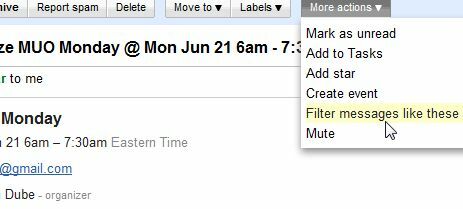
Op deze manier hoeft u niet uit te zoeken welke filtercriteria u moet gebruiken om op deze groep afbeeldingen, de e-mail, toe te passen systeem kent al het e-mailadres waar de e-mail vandaan kwam, en het vult automatisch het veld "Van" in voor u.
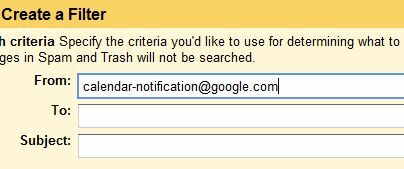
Onthoud dat u bij het behandelen van dergelijke e-mails zoals ze vandaag in uw inbox komen, uw e-mailaccount leert hoe u uw inbox voor u kunt organiseren. Dit kan vandaag of morgen extra tijd kosten, maar na een tijdje zul je merken dat je Gmail-account zichzelf schoon en georganiseerd houdt! Het echte geheim om uw Gmail-account te "leren" wat u met het bericht moet doen, is de volgende stap bij het instellen van het filter.
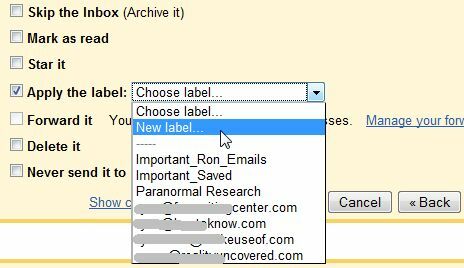
Als je hiermee net bent begonnen, heb je waarschijnlijk geen labels klaar voor de berichten die je hoopt te organiseren. Wees niet bang - gebruik gewoon de vervolgkeuzelijst naast "Het label toepassen" om "Nieuw label ..." te selecteren. Hiermee kunt u een label toewijzen dat dit type e-mail goed beschrijft. In dit geval heb ik bijvoorbeeld het e-mailtype 'Calendar_Notifications' genoemd en Gmail vervolgens opgedragen deze nieuwe regel toe te passen op eerdere berichten.
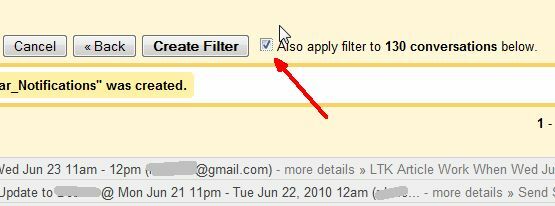
Dit is wat uw inspanningen stroomlijnt. In plaats van terug te gaan en uw duizenden oude e-mails te reorganiseren, kunt u uw inspanningen met de nieuw e-mails die binnenkomen, resulteren in een opruiming van de bestaande stapel geassorteerde e-mail die uw inbox overrompelt.
Gebruik Superstars om snel e-mails te markeren
Als je op mij lijkt, krijg je misschien overal e-mails binnen - informatieve e-mails van je bank of anderszins organisaties waarmee u zaken doet, e-mails van collega's of mensen die u beheert, of belangrijke berichten van teamleden die u bent werken met. Als je te maken hebt met een enorme toestroom van e-mail, dan is het een heel slim idee om je e-mailberichten met sterren te "markeren".
Meestal betekent het in de hoofdrol plaatsen van een bericht dat het bericht erg belangrijk is, maar het is ook een geweldige manier om die "belangrijke" e-mails op te splitsen in subcategorieën om later snel en gemakkelijk te zoeken. Je kunt dit doen door de functie "Superstars" Gmail Labs in te schakelen.
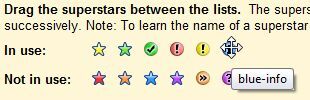
Met deze functie kunt u maximaal 12 unieke sterpictogrammen gebruiken, zodat u niet alleen belangrijke zaken kunt scheiden berichten van de rest van de inboxstapel, maar u kunt die belangrijke berichten in hun eigen berichten sorteren speciaal type. Je moet de naam van het pictogram kennen om te zoeken, dus beweeg op de pagina met Gmail-instellingen de muis over het pictogram voor de pictogramnaam. Wanneer u een nieuwe e-mail leest en u deze als belangrijk wilt markeren en sorteren, kunt u op de optie 'ster' klikken en vervolgens meerdere keren klikken om het stertype te wijzigen. In dit geval heb ik vijf keer geklikt om het bericht te markeren als een belangrijke informatieve e-mail over mijn Orbitz-reisplannen.
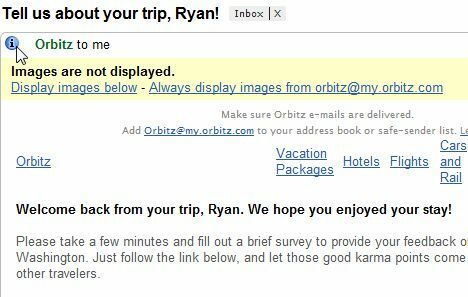
Later, wanneer u die belangrijke berichten vanuit uw inbox-stapel e-mails wilt oproepen, zoekt u gewoon naar het type door 'has: blue-info' te typen of wat de naam van het pictogramtype ook is - en alleen die berichten die je hebt gemarkeerd, krijgen teruggekeerd. Hier zijn bijvoorbeeld alle berichten die ik heb gemarkeerd als belangrijke informatieve e-mails.
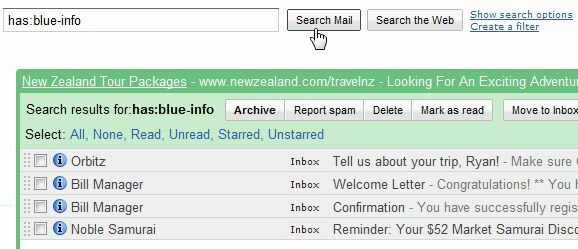
Dit maakt het heel gemakkelijk om snel die berichten te vinden die u vroeger door uw inbox moest jagen om tijd te besparen en grote hoofdpijn te voorkomen.
Markeer kritieke e-mails met snelle links
Een andere belangrijke manier om die kritieke e-mails te organiseren en bij te houden waarvan je weet dat je ze het eerste moment moet afhandelen, is door de functie Snelle links in Gmail Labs in te schakelen. Hiermee wordt een eenvoudige functie voor snelle links ingesteld in het linkermenupaneel van uw Gmail-account.
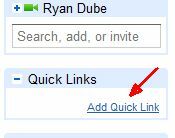
Wanneer je een e-mail ontvangt waarvan je weet dat je die later terug zult moeten vinden, klik je gewoon op "Add Quick Link" en Gmail neemt automatisch de URL voor die afbeelding op en voegt deze toe aan het linkermenu lijst. U kunt de linktekst elke gewenste titel geven.
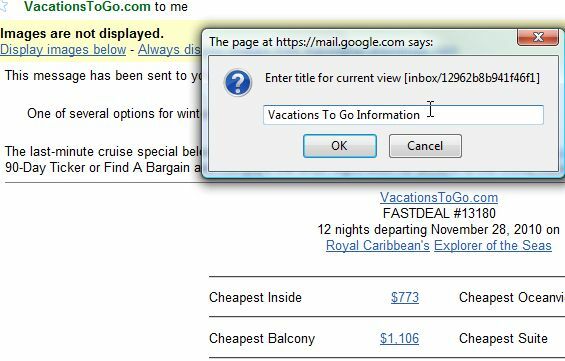
Dit toont de e-maillinks in de linker menubalk met de titels die u hebt gekozen. Dit is een zeer handige manier om te voorkomen dat u naar die e-mails moet zoeken die belangrijke informatie bevatten, zoals iemands telefoonnummer dat ze u hebben gemaild. Wanneer het tijd is om ze te bellen, hoeft u alleen maar op de link te klikken - u hoeft niet al uw andere e-mails te doorzoeken om die belangrijke informatie te vinden.
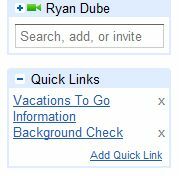
Merk op dat er "x" opties zijn naast elke Quick Link. Dit komt omdat deze functie is bedoeld om snel informatie op te slaan die u in korte tijd nodig heeft. Zodra u de informatie heeft gebruikt, is het een goed idee om de snelle link te verwijderen, zodat u uw lijst met snelle links zo kort mogelijk kunt houden. Het is in feite een snel kladblok om die kritieke e-mails bij te houden waarvan u weet dat u er binnenkort weer op moet terugkomen.
Kent u nog andere nuttige tips om uw Inbox te helpen organiseren en stroomlijnen? Deel uw eigen ideeën en tips in de opmerkingen hieronder.
Ryan heeft een BSc-graad in elektrotechniek. Hij heeft 13 jaar in automatiseringstechniek gewerkt, 5 jaar in IT en is nu een Apps Engineer. Hij was een voormalig hoofdredacteur van MakeUseOf, hij sprak op nationale conferenties over datavisualisatie en was te zien op nationale tv en radio.